3dsmax2010(32/64位)电脑浏览器选中链接红字右键打开下载地址:
3DMAX2010|下载链接:
32位/64位下载链接:https://pan.baidu.com/s/16sfRHb5y0fBd9eG723LqmA
提取码:5555
备用链接: https://pan.baidu.com/s/1IzM568lvyBVVpxlbkc-zcA
提取码: nybx 如果是新疆或不愿百度网盘可直接前往QQ群656105921群文件
安装
步骤
1、3DsMax2010 32/64 英文版的安装包zip完成下载后
2、右键压缩包解压3DsMax2010 32/64英文版安装包,进入解压后的文件夹内安装程序(setup),双击启动安装程序
3、下面界面的四项,请单击产品安装(install products)
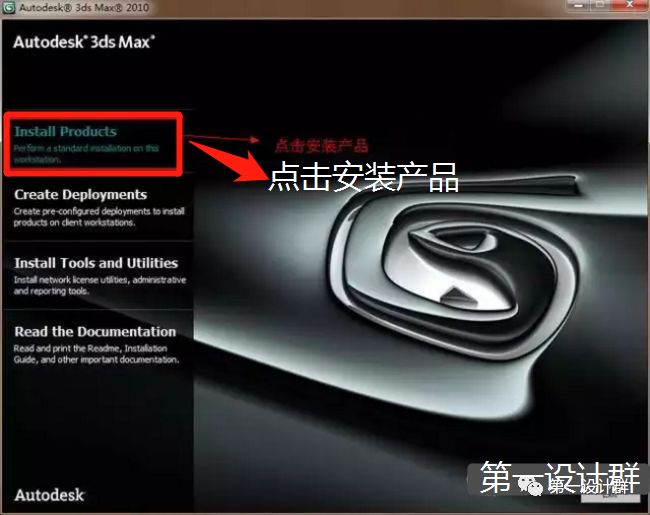
4、挑安装产品请认真观察,太多的插件,建议选择性地安装,取消自己不需要的也行。我只做了安装64位的3DsMax2010 64位英文版安装步骤,(32位和64位的安装方法相同)。单击next下一步安装

5、在装3DsMax2010-32/64位时遇到相关的协议,大家应点击接受(I accept),国家和地区选择中国(china),单击next下一步安装

6、下面界面比较关键的一步,序列号填入:666-69696969。产品密钥填入:128B1。随意填写用户个人信息,单击next下一步
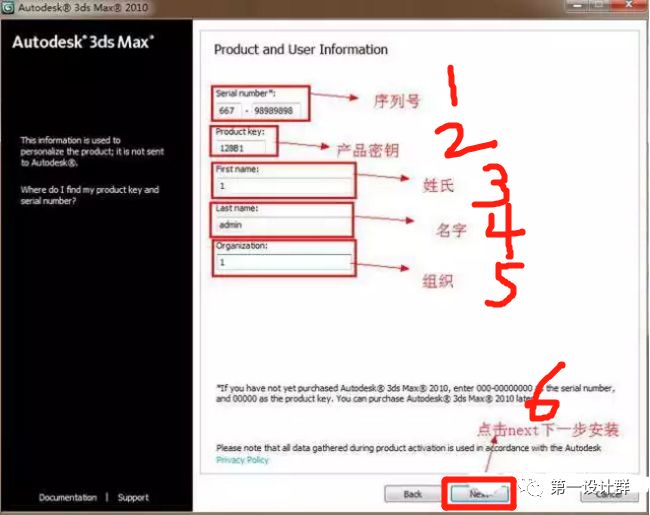
7、在产品配置(select a product to configure)内能设置3dsmax2010 32/64位英文版的安装路径,单击配置(configure)再设置安装路径
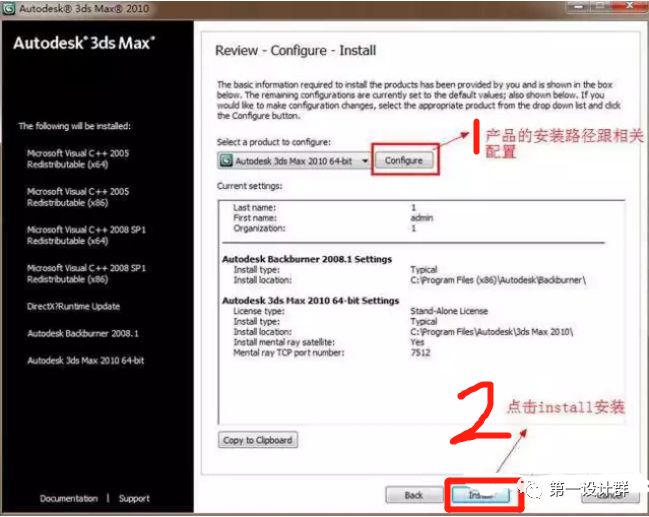
8、点击单机模式(stand alone),再单击next下一步配置

9、通常3dsmax2010 32/64位英文版默认安装位置在c盘符内,最好设置到别的盘符进行安装,这篇文章安装的是d盘符。单击next下一步配置
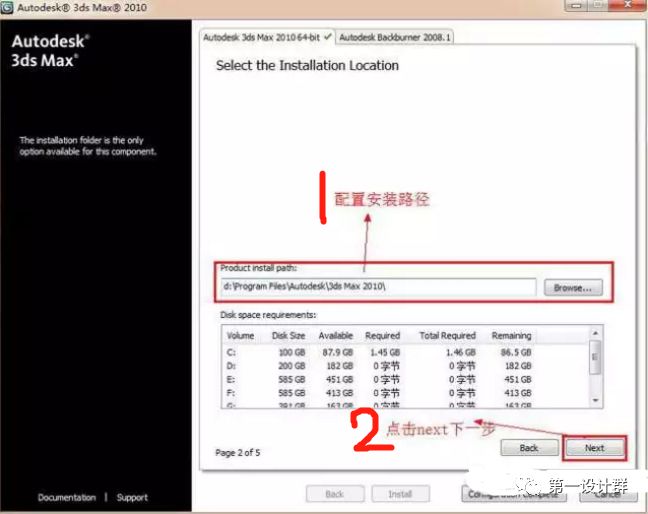
10、网络渲染端口保持默认,有的安装包提示安装sp1补丁。单击next下一步配置
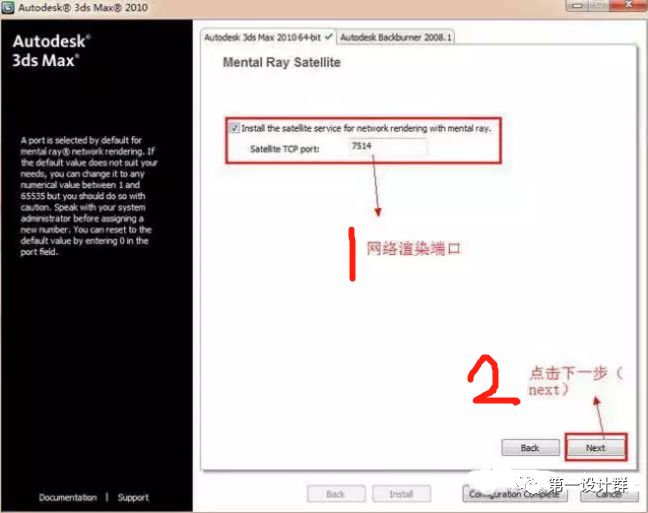
11、3DsMax2010-32/64位英文版配置成功,单击配置完成(configuration complete)跳转回到3dsmax2010 32/64位英文版安装界面

12、配置完成3dsmax2010 32/64位英文版后,单击安装(install),开始安装
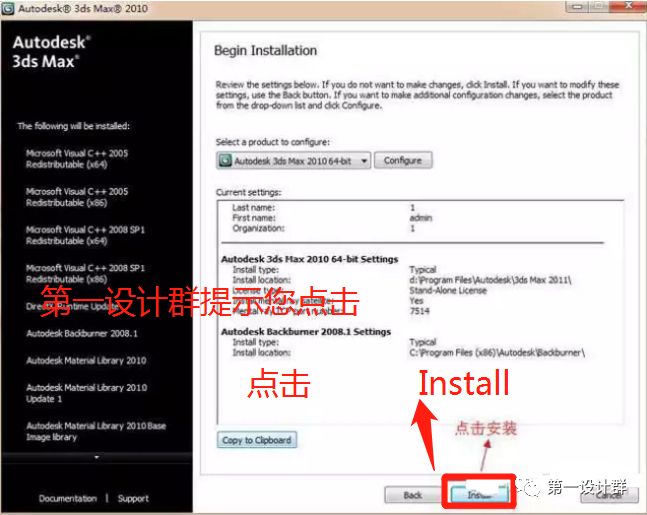
13、3DsMax2010 32/64位英文版安装进行,您多等个把分钟吧
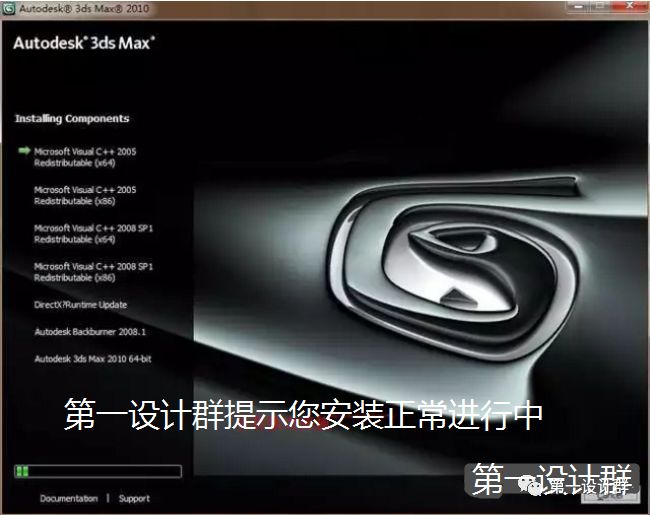
14、3DsMax2010 32/64位英文版安装成功,单击完成(finish)
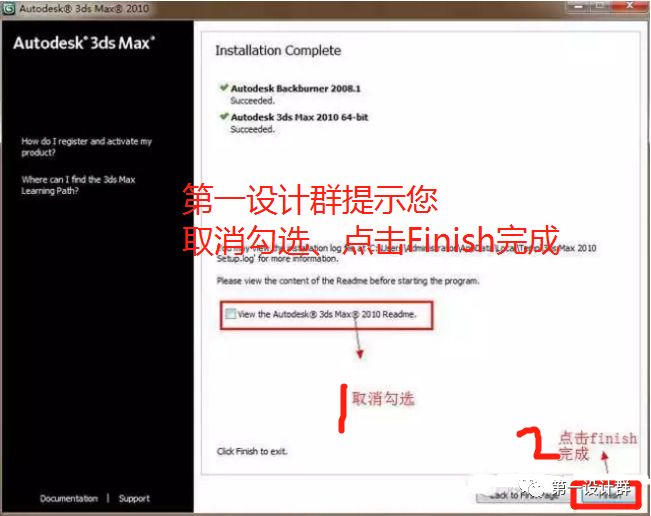
15、3dsmax2010 32/64位英文版安装完成后,桌面自动生成 快捷启动程序图标,双击启动3dsmax2010 32/64位英文版

16、运行3dsmax2010 32/64位英文版安装后,马上就提示要激活该产品,单击激活(Activate)
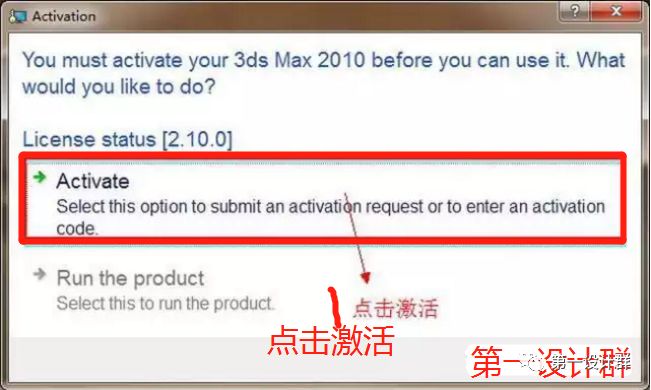
17、下面界面能看见的词汇,序列号(serial number),申请号(Request code) ,输入激活码方式(Enter an activation code)。此时要用注册机计算激活码
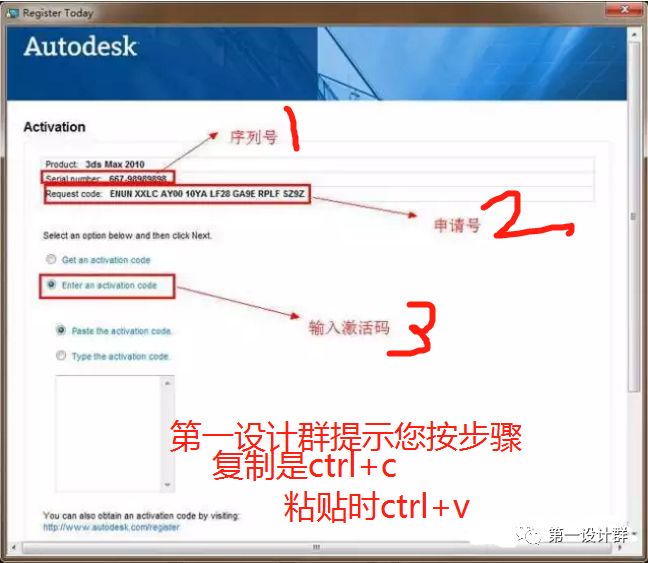
18、返回3DsMax2010 32/64位安装包,找出注册机,且双击进入注册机文件夹

19、这里要注意的一点是,如果安装的为32位的3dsmax2010时,那启动32位的注册机,此教程安装的64位的3dsmax2010,所用的是64位的注册机,注册办法都是一样的。双击启动64位注册机。
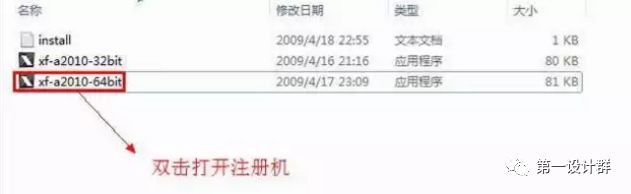
20、启动64位注册机之后,有这些词汇:申请号(Request code),激活码(Activation),分配路径(Mem patch),计算(Generate),退出(quit)。当打开64位注册机时,第一步要做的就是先分配路径,点击分配路径(Mem patch),此刻弹出了1个Sucessfully成功的窗口,再单击“确定”。
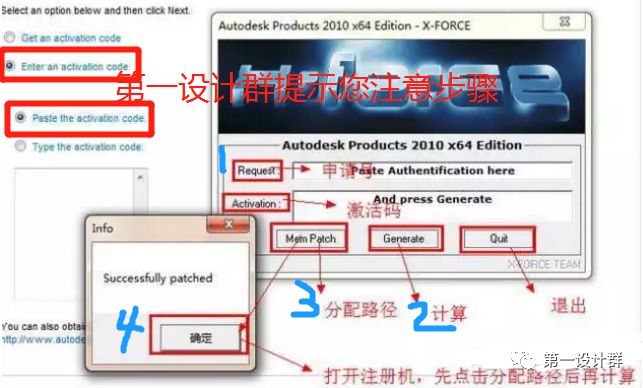
21、复制粘贴3DsMax2010 32/64位英文版里的Request后面的到注册机,再点击计算(Generate)

22、点击计算(Generate)后,激活码(Mem Patch)确定后提示Sucessfully后,复制粘贴激活码到3dsmax2010 32/64位英文版,再单击next下一步激活

23、3DsMax2010 32/64位激活搞定了,单击finish
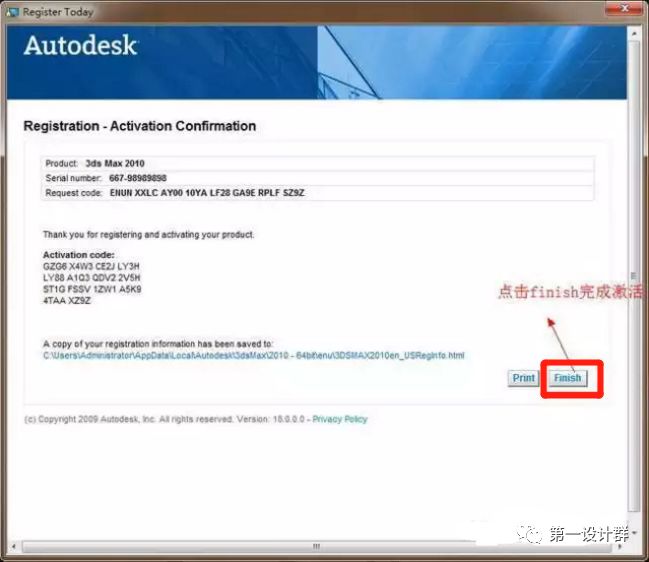
24、激活完成后,此刻将自动启动3dsmax2010 32/64位英文版,出现一个弹窗提示,取消勾选启动时显示(show this dialog at startup,单击关闭close

25、3DsMax2010 32/64位英文版安装激活已经成功


找软件!自学设计制图IT办公就关注“一设计群”
尽享海量办公、系统装机、运营之路、设计制图自学之路,装修生涯等等行业、一直在更新、大家一起进步、加油!敬请期待吧!







 戳我衣食住玩、设计办公娱乐更新中
戳我衣食住玩、设计办公娱乐更新中













 6387
6387











 被折叠的 条评论
为什么被折叠?
被折叠的 条评论
为什么被折叠?








